wps word如何删除空白行 WPS/Word快速删除空白行段落的技巧
更新时间:2023-08-10 17:02:24作者:xiaoliu
wps word如何删除空白行,在使用WPS/Word进行文档编辑时,我们经常会遇到一些空白行或空白段落的情况,这些空白行不仅占据了宝贵的页面空间,还影响了文档的整体美观度。为了提高文档的质量和效率,我们需要学会快速删除这些空白行和段落的技巧。本文将介绍一些简单实用的方法,帮助大家轻松删除WPS/Word文档中的空白行和段落,提高文档编辑的效率和质量。无论是需要编辑大段文字还是进行排版,掌握这些技巧都会为我们带来极大的便利。
具体方法:
1.将光标定位到任意的句首位置
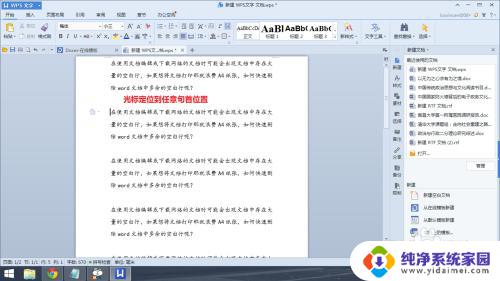
2.点击文字工具-删除空段
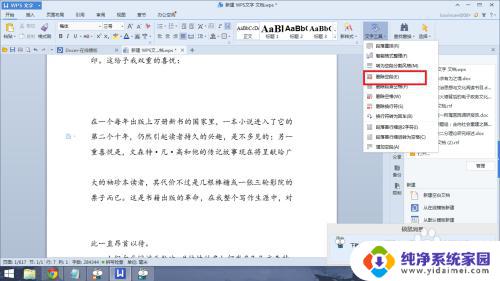
3.基本上全文内所有空白行段落部分就被删除了,之后自己进行细微的调整就可以

4.当然上述方法有时候不一定能删除全部的空白段落行,可能存在瑕疵。这里可以在菜单-开始-查找替换-替换,打开替换编辑框。也可以按快捷键Ctrl+H调出替换窗口
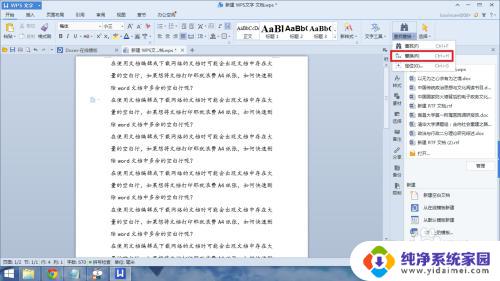
5.查找内容:^p^p
替换为:^p
点击全部替换
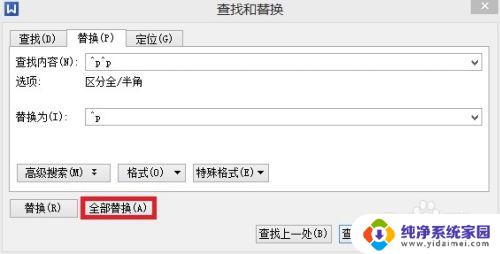
6.弹出替换成功提示,显示完成多少处替换

以上是有关如何删除空白行的wps word的全部内容,如果您遇到了相同的问题,请参考本文所介绍的步骤进行修复,希望这篇文章对您有所帮助。
wps word如何删除空白行 WPS/Word快速删除空白行段落的技巧相关教程
- excel删除空白行 Excel 删除空白行 快速方法
- wpsword删除空白页 wps文字怎样删除空白页
- wps如何删除文档空白页 wps如何删除文档中的空白页
- wps快速删除空行 wps文字快速删除空行
- wps word如何删除空白页 WPS如何删除多余的空白页
- 如何删除word中的空白页第一页 word删除第一页空白页方法
- 怎样在word删除空白页 word如何添加和删除空白页
- wps如何删除空白文件 如何使用wps删除空白文件
- wps里的word怎么删除空白页 怎么在WPS中删除多余的空白页
- word文档怎么删除第一页空白页 如何删除Word第一页空白页
- 笔记本开机按f1才能开机 电脑每次启动都要按F1怎么解决
- 电脑打印机怎么设置默认打印机 怎么在电脑上设置默认打印机
- windows取消pin登录 如何关闭Windows 10开机PIN码
- 刚刚删除的应用怎么恢复 安卓手机卸载应用后怎么恢复
- word用户名怎么改 Word用户名怎么改
- 电脑宽带错误651是怎么回事 宽带连接出现651错误怎么办